- Agrega canciones al iPhone sin sincronizar iTunes en Mac o PC.
- Transfiere cualquier canción a cualquier iPhone en cualquier computadora sin iTunes.
- Importa las listas de reproducción en la biblioteca de iTunes al iPhone sin la sincronización de iTunes.
- Copia canciones en varios formatos al iPhone sin problemas de incompatibilidad.
- Realiza fotos o videos desde dispositivos Apple o PC a imágenes GIF.
- Elimina fotos/videos por lote con un solo clic.
- Des-duplica los contactos repetidos.
- Transferencia selectiva de archivos exclusivos.
- Corrige & optimiza etiquetas ID3, cubiertas, información de canciones.
- Transferencia directa de música, vídeos, contactos y fotos entre dispositivos de Apple.
- Perfecta copia de seguridad/restauración de la biblioteca de iTunes.
- Transfiere y administra aplicaciones en tu iDispositivo en lote.
- Convierte tu iDispositivo en unidad flash.
- Es compatible con todos los dispositivos iOS, incluyendo iPhone 7, iPhone 6S, iPhone 6, iPad Air, iPad mini etc.
Cómo sincronizar dos iPhone a una computadora rápidamente
Para algunas personas que quieran compartir música entre dos iPhone, pueden encontrarse con la situación de que cuando intenten sincronizar dos iPhone con una computadora con iTunes, todo en los dos teléfonos será lo mismo, además de la música, también Calendario y Contactos. Es un desastre si los dos iPhone pertenecen a diferentes usuarios. Para ayudarlos a evitar esta situación y sincronizar dos iPhone a una computadora libremente, Wondershare Software ha lanzado Wondershare TunesGo. Es una herramienta profesional de administración de teléfonos. Funciona más o menos igual que iTunes, pero permite a los usuarios compartir archivos entre dispositivos iOS y un ordenador sin borrar ningún dato. Echemos un vistazo a cómo sincronizar dos iPhone a una computadora con Wondershare TunesGo.
Administrador de teléfono, Administra dispositivos iOS fácilmente & sin esfuerzo
#1. Sincronizar dos iPhone con un computadora
Paso 1 Instalar el software TunesGo
Haz clic en el botón Descargar para descargar la versión de prueba de TunesGo. Ahora tanto la versión de Windows y Mac para Wondershare TunesGo están disponibles para descargar. Elige el adecuado para tu computadora. En lo que sigue, me concentraré en cómo sincronizar dos iPhone a una computadora con Wondershare TunesGo (Windows). Para los usuarios de Mac, después de descargar e instalar la aplicación en su Mac, simplemente sigan los pasos como Windows.
Paso 2 Sincronizar dos iPhone a una computadora
En este paso, puedes usar Wondershare TunesGo para hacer un montón de cosas dependiendo de tu propósito.
Sincronizar música de dos iPhone a una computadora
Después de usar un cable USB para conectar dos iPhone con la computadora y ejecutar TunesGo, puedes ver cualquiera de los iPhone que se muestran en la ventana principal de TunesGo. Y luego haz clic en Música en la parte superior de la interfaz principal, se introducirá por defecto en la ventana Música y todas las canciones de tu iPhone aparecerán en el panel derecho. Marca todas las canciones y haz clic en Exportar > Exportar a la Computadora. En la ventana emergente, selecciona el destino en tu computadora y haz clic en OK para empezar la transferencia.
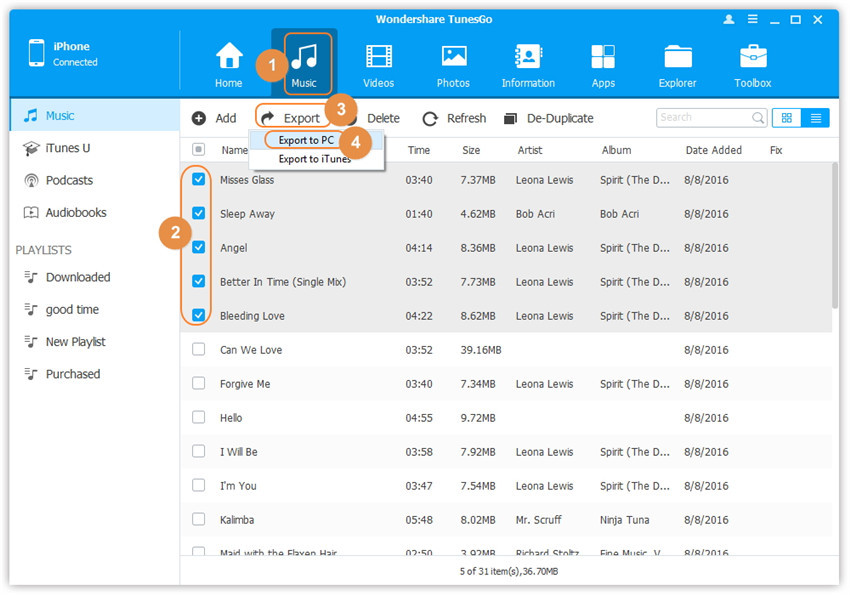
Después de eso, es necesario volver a la ventana Inicio y hacer clic en el triángulo invertido en la esquina superior izquierda para cambiar al otro iPhone y repite el paso antes mencionado para transferir la música del iPhone a su computadora.
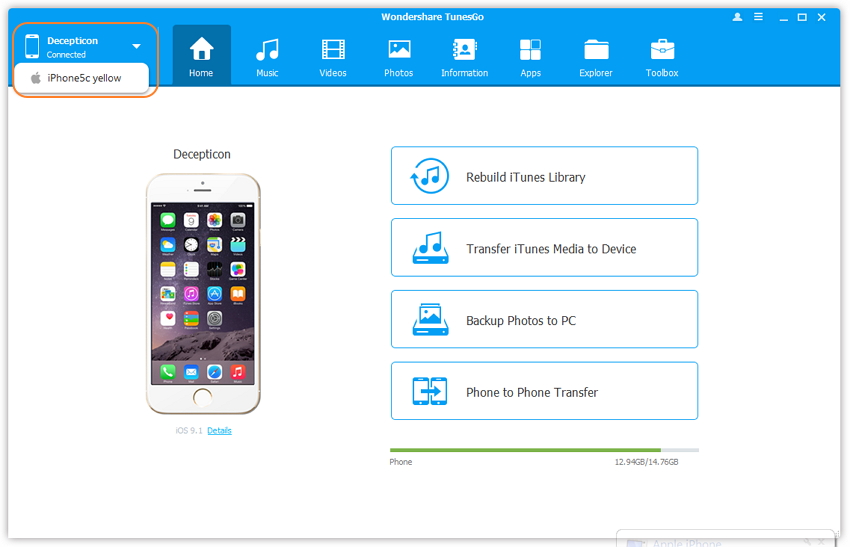
Con pasos similares, también puedes transferir videos, fotos, contactos, SMS y aplicaciones de dos iPhone a una computadora.
- Sincronizar videos del iPhone a la computadora
- Sincronizar fotos del iPhone a la computadora
- Sincronizar contactos del iPhone a la computadora
- Sincronizar mensajes del iPhone a la computadora
- Sincronizar aplicaciones del iPhone a la computadora
# 2. Compartir música o videos entre los dos iPhone
OK, puede suceder que las canciones que vas a compartir entre los dos iPhone se guardan en uno de los iPhone. En este caso, con Wondershare TunesGo, estás habilitado para lograr tu objetivo fácilmente.
Conecta los dos iPhone con el ordenador a través de los cables USB. Ambos serán detectados por TunesGo. Si deseas compartir canciones o vídeos de un iPhone a otro, seleccione el iPhone de origen desde el que desea transferir archivos en la esquina superior izquierda de la interfaz principal. A continuación, haz clic en Transferencia Teléfono a Teléfono, desde la ventana emergente, seleccione el dispositivo de destino al que deseas transferir los archivos. Después de eso, desmarca los elementos que no deseas transferir. A continuación, haz clic en el botón Transferir para iniciar el proceso. ¡Eso es todo!
Nota: Para la versión de Windows, puedes activar la opción "Eliminar contenido del dispositivo de destino y luego transferirlo" antes de hacer clic en el botón Transferir y, a continuación, el contenido seleccionado en el dispositivo de destino se borrará antes de la transferencia. Aprende más sobre la transferencia teléfono a teléfono desde aquí.
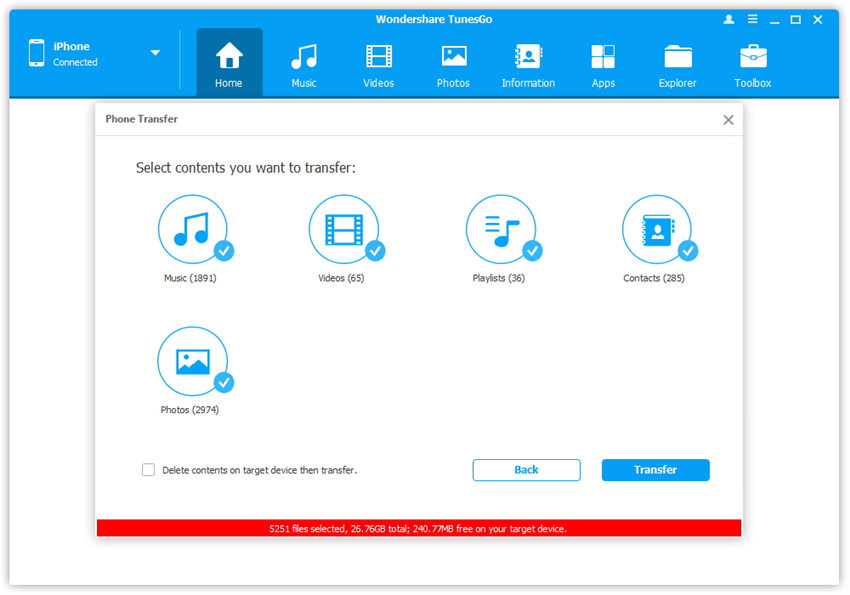
Mira lo fácil que es sincronizar dos iPhone con una computadora. Con Wondershare TunesGo, la sincronización de dos iPhone con una computadora nunca da lugar a contactos perdidos. ¿Por qué no descargar la versión de prueba para tener una oportunidad ahora mismo?
Te puede interesar:

